Причиною часто є застарілі драйвери або пошкоджені системні файли
- Під час спроби ввімкнути функцію ізоляції ядра виникає помилка цілісності пам’яті PxHIpa64.sys.
- Це може бути через втручання програм, які використовують драйвер PxHIpa64.sys або застарілих драйверів.
- Ви можете вирішити цю проблему, видаливши відповідний драйвер або вимкнувши його за допомогою редактора реєстру.
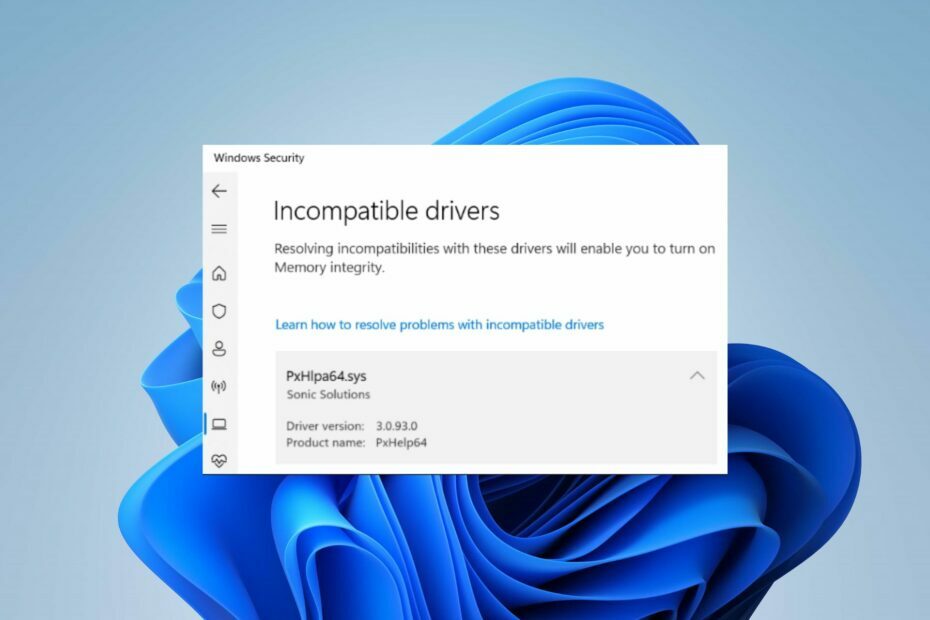
XВСТАНОВИТИ, НАТИСНУВШИ ЗАВАНТАЖИТИ ФАЙЛ
Це програмне забезпечення забезпечить працездатність ваших драйверів, убезпечуючи вас від поширених комп’ютерних помилок і апаратних збоїв. Перевірте всі драйвери зараз у 3 простих кроки:
- Завантажте DriverFix (перевірений файл завантаження).
- Натисніть Розпочати сканування знайти всі проблемні драйвери.
- Натисніть Оновлення драйверів щоб отримати нові версії та уникнути збоїв у роботі системи.
- DriverFix завантажено 0 читачів цього місяця.
Увімкнення цілісності пам’яті допомагає запобігти доступу зловмисного коду до компонентів високого рівня безпеки у разі атаки. Однак увімкнення ізоляції Core у Windows 11 може бути складним через
Цілісність пам'яті PxHIpa64.sys помилка, з якою стикаються користувачі.Тому ми розглянемо різні способи виправити це в цьому посібнику. Крім того, у нас є подібна стаття про Помилка цілісності пам’яті Wdcsam64.sys і як це виправити в Windows 11.
Що спричиняє цілісність пам’яті PxHIpa64.sys?
Причини помилки несумісного драйвера PxHIpa64.sys у Windows 11 можуть бути різними. Деякі популярні:
- Втручання програм, які використовують драйвер PxHlpa64.sys – Такі програми, як Roxio та інші, використовують драйвер PxHlpa64.sys для запуску процесів у системі. Ці програми можуть перешкоджати безпеці Windows, перешкоджаючи роботі функції цілісності пам’яті.
- Застарілі драйвери – Різні драйвери на вашому комп’ютері відповідають за різні компоненти та пристрої, включаючи систему безпеки. Отже, помилка цілісності пам’яті PxHIpa64.sys може з’явитися під час увімкнення функції ізоляції ядра, якщо системні драйвери не оновлено.
- Пошкоджені системні файли – Пошкоджені системні файли на вашому комп’ютері може бути через зараження вірусами та зловмисним програмним забезпеченням. Таким чином, вони можуть заразити інші файли, включно з розташуванням PxHIpa64.sys, що призведе до помилки цілісності пам’яті під час кожного виклику.
- Несправне оновлення Windows – Встановлення нестабільної збірки Windows може спричинити проблему з драйвером і системою ізоляції Core.
Інші фактори, не згадані тут, також можуть бути причиною помилки цілісності пам’яті PxHIpa64.sys. Тим не менш, ми обговоримо деякі ефективні виправлення для усунення помилки.
Як я можу виправити цілісність пам’яті PxHIpa64.sys?
Перш ніж виконувати будь-які розширені кроки з усунення несправностей, виконайте такі перевірки:
- Вимкніть фонові програми працює у фоновому режимі на вашому комп’ютері.
- Тимчасово вимкніть антивірусне програмне забезпечення на вашому ПК.
- Перезапустіть Windows у безпечному режимі і перевірте, чи помилка PxHIpa64.sys не зникає.
Якщо ви не можете усунути помилку, виконайте наведені нижче рішення.
1. Вимкніть PxHlpa64.sys через редактор реєстру
- Натисніть вікна + Р кнопку, щоб відкрити бігти діалогове вікно, введіть regeditі натисніть Ctrl + Shift + Введіть щоб відкрити Редактор реєстру з правами адміністратора.
- Натисніть Так коли Контроль облікових записів користувачів (UAC) буде запропоновано.
- Перейдіть до наступного місця:
HKLM\SYSTEM\CurrentControlSet\Services\PxHlpa64.sys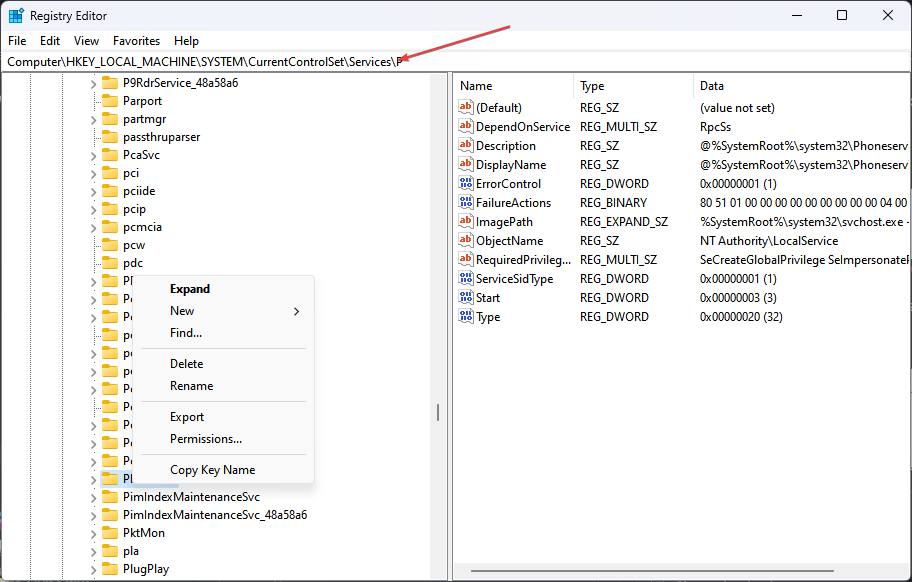
- У правій частині екрана двічі клацніть на Запустіть REG_DWORD. Встановити основу старт до Шістнадцятковий, змінити Дані значення до 4, а потім натисніть в порядку щоб зберегти зміни.
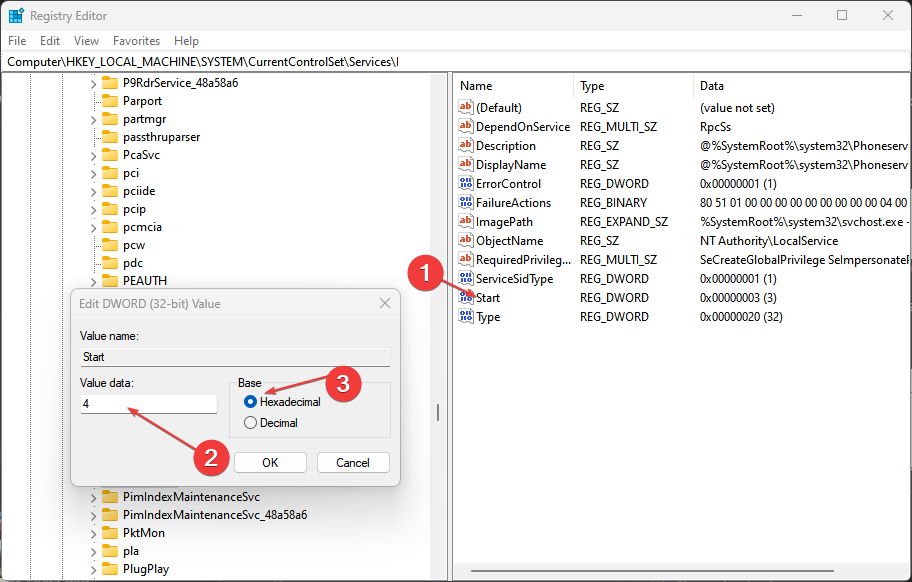
- Перезавантажте ПК і перевірте, чи помилка не зникає.
Налаштування редактора реєстру дозволяє отримати доступ до даних, які можна використовувати для зміни та припинення діяльності файлу PxHIpa64.sys на вашому комп’ютері. Перевірте як виправити пошкоджений реєстр якщо у вас виникли проблеми з ним.
- Клацніть лівою кнопкою миші старт кнопка, вид Командний рядокі натисніть Запустити від імені адміністратора варіант.
- Натисніть Так на Контроль облікових записів користувачів (UAC) підказка.
- Скопіюйте та вставте цю команду, а потім натисніть Введіть після кожного:
dism /online /get-drivers /format: табл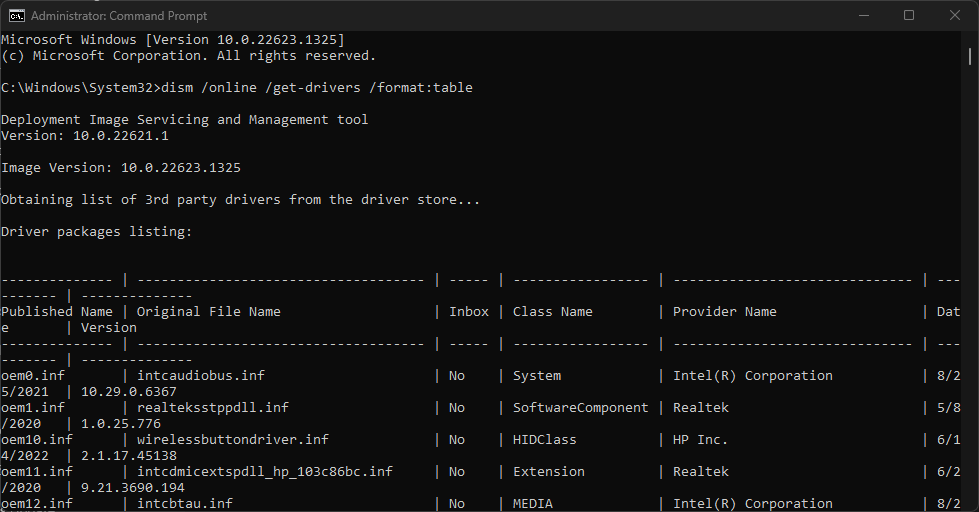
- Під Таблиця імен постачальників, знайдіть рядок, що містить PxHIpa64.sys, тоді візьміть до відома Опублікована назва.
- Введіть наступну команду, замінивши Опублікована назва з ім'я водія, потім натисніть Введіть:
pnputil /delete-driver oem5.inf /uninstall /force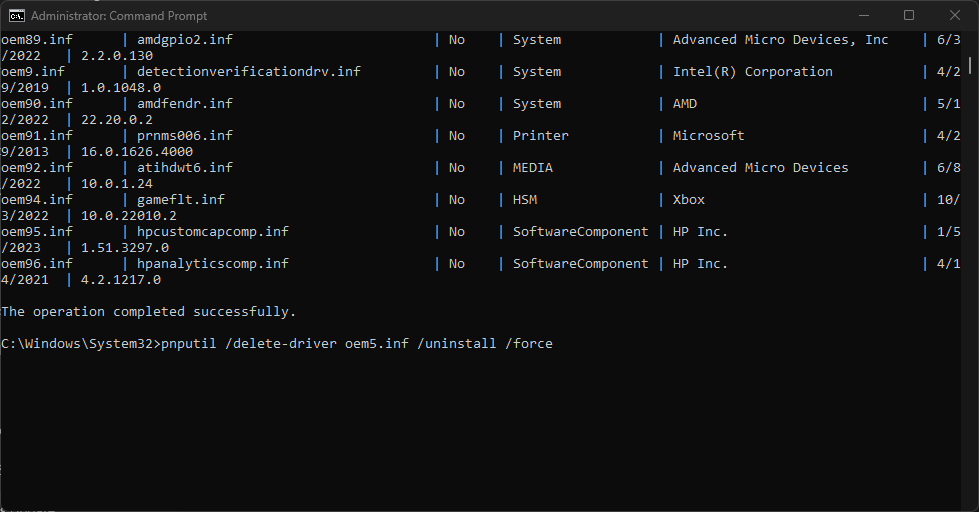
- Перезавантажте ПК і перевірте, чи помилка не зникає.
Видалення драйвера усуне всі форми перешкод, які він спричиняє функції цілісності пам’яті на вашому комп’ютері.
Порада експерта:
СПОНСОРОВАНО
Деякі проблеми з ПК важко вирішити, особливо коли мова йде про пошкоджені сховища або відсутні файли Windows. Якщо у вас виникли проблеми з виправленням помилки, ваша система може бути частково зламана.
Ми рекомендуємо встановити Restoro, інструмент, який просканує вашу машину та визначить несправність.
Натисніть тут завантажити та почати ремонт.
Тим часом, якщо Командний рядок не працює на вашому ПК, не соромтеся перевірити наявність виправлень у цьому посібнику.
- Скасування підписки на Microsoft Viva не працює: примусово виконайте 4 кроки
- Що таке помилка 0x000000CB і як її легко виправити
- Що викликає cdd.dll BSoD і як це виправити?
- Trojan/win32.casdet Rfn у Windows 11
- 5 способів виправити помилку 0x00000139 Kernel_security_check_failure
3. Оновіть диски Windows
- Натисніть вікна + я ключ, щоб відкрити Параметри Windows.
- Перейдіть до Windows Update і виберіть вкладку Розширені опції.
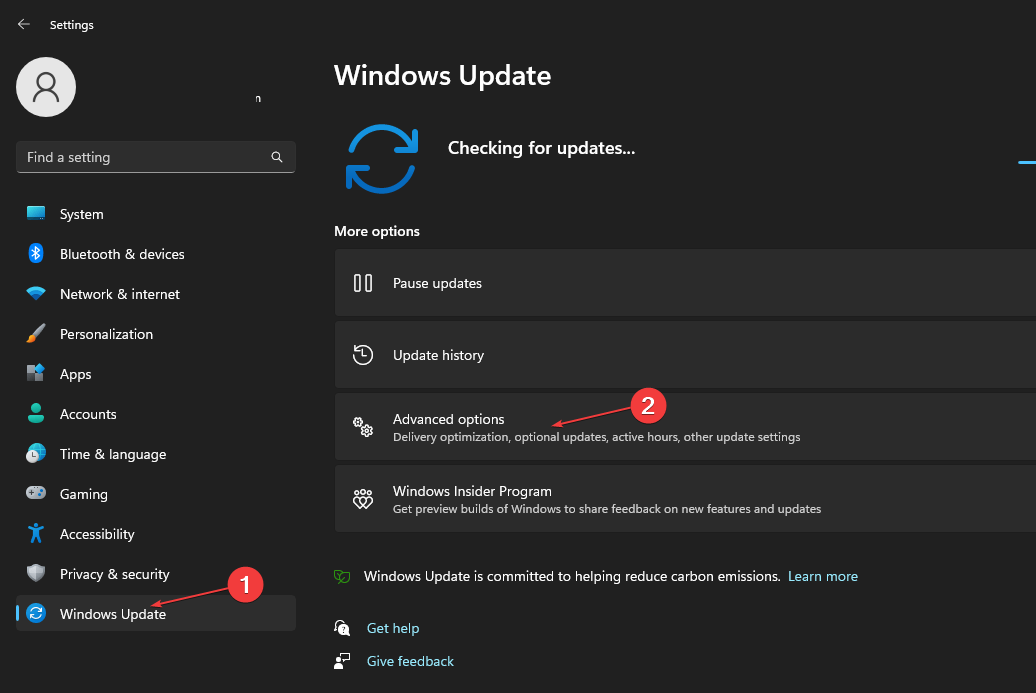
- Виберіть Додаткове оновлення.
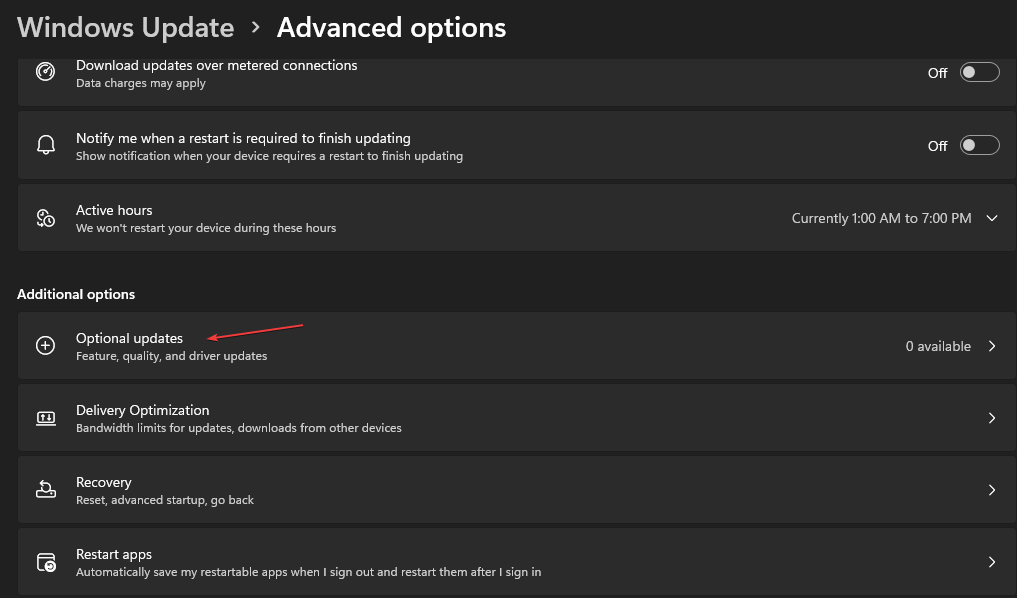
- Натисніть кнопку спадного списку на Оновлення драйвера і позначте список доступних оновлень.
- Натисніть на Оновіть і встановіть і дочекайтеся встановлення драйверів.
Встановлення оновлень драйверів вирішить проблеми сумісності, спричинені застарілими драйверами. Далі ви можете прочитати більше як оновити системні пакети драйверів на Windows тут.
Якщо ви хочете діяти швидко та отримати найновіші драйвери Windows, ви можете швидко виконати це за допомогою DriverFix, спеціальне програмне забезпечення, яке може просканувати ваш ПК і оновити драйвери в короткий термін.
⇒ Отримати DriverFix
4. Видаліть останні оновлення Windows
- Прес вікна + я ключ, щоб відкрити Налаштування додаток
- Натисніть Windows Update і виберіть Історія оновлення.
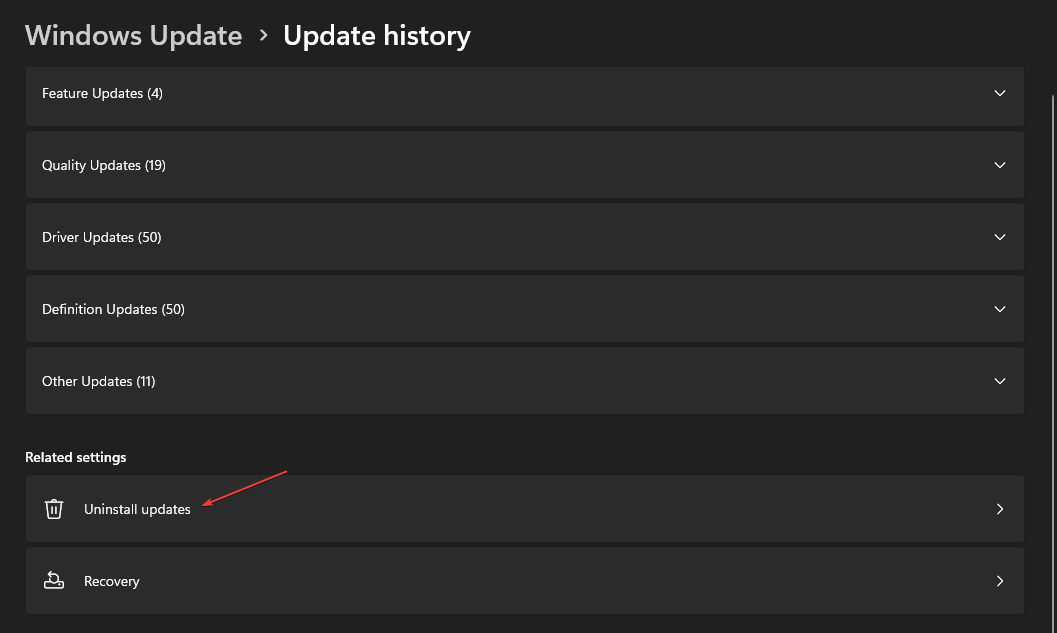
- Торкніться Видаліть оновлення і виберіть останнє оновлення.
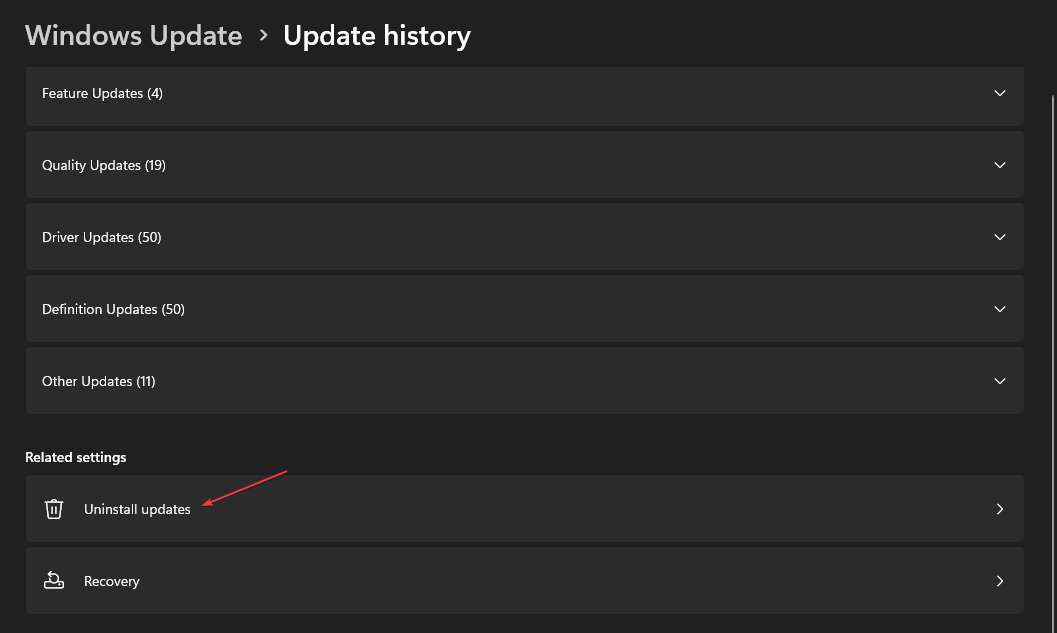
- Натисніть на Видалити.
Видалення останнього оновлення Windows призведе до видалення нещодавно встановленої збірки, що спричиняє помилку цілісності пам’яті PxHIpa64.sys.
Прочитайте наш посібник далі як видалити оновлення на Windows 11 для більшої кількості кроків.
Крім того, не соромтеся переглянути наш детальний посібник про Помилка несумісного драйвера Brusbsib.sys і як це виправити. Крім того, ви можете прочитати про виправлення помилок BSOD Win32kfull.sys на Windows 11.
Якщо у вас є додаткові запитання чи пропозиції, залиште їх у розділі коментарів.
Виникли проблеми? Виправте їх за допомогою цього інструменту:
СПОНСОРОВАНО
Якщо наведені вище поради не допомогли вирішити вашу проблему, на комп’ютері можуть виникнути глибші проблеми з Windows. Ми рекомендуємо завантаження цього інструменту відновлення ПК (оцінка «Чудово» на TrustPilot.com), щоб легко їх вирішити. Після встановлення просто натисніть Розпочати сканування кнопку, а потім натисніть на Відремонтувати все.
![[Виправити] Код 19](/f/53056f33e292abe49a9ab546753fe8e2.png?width=300&height=460)

